So melden Sie sich bei WordPress an
Veröffentlicht: 2022-06-06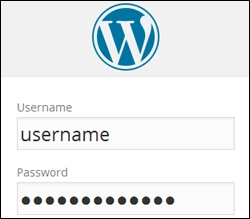
Können Sie nicht herausfinden, wie Sie sich bei Ihrer WordPress-Site anmelden können? Wenn Sie neu bei WordPress sind und sich fragen: „Wie melde ich mich bei meiner Website an?“ Dieses Tutorial zeigt Ihnen:
- So greifen Sie auf die Anmeldeseite Ihrer Website zu
- So melden Sie sich in Ihrem WordPress-Adminbereich an.
- So finden Sie ganz einfach Ihre WordPress-Anmelde-URL.
Die Anmeldeseite Ihrer WordPress-Site
Wenn Sie ein neuer Websitebesitzer sind, kann es etwas verwirrend werden, sich auf Ihrer Website zurechtzufinden.
Wenn Ihre Website auf WordPress läuft, müssen Sie als Erstes lernen, wie Sie sich in Ihren WordPress-Adminbereich einloggen, um auf das Backend Ihrer Website zuzugreifen.
Alle Verwaltungs- und Administrationsaufgaben Ihrer Website werden von hier aus ausgeführt und können nach der Anmeldung aufgerufen werden.
Sie müssen angemeldet sein, um Ihr Dashboard anzuzeigen , neue Seiten zu erstellen , Beiträge zu erstellen, zu bearbeiten und zu löschen , neue Plugins hinzuzufügen , Ihr Design zu aktualisieren und vieles mehr.
Zum Einloggen benötigen Sie Ihren Benutzernamen und Ihr Passwort. Sie sollten Ihre Anmeldedaten nach dem Installationsprozess der WordPress-Site von Ihrem Site-Administrator oder Website-Entwickler erhalten haben.
Abhängig vom WordPress-Theme, das für Ihre Website verwendet wird, können Sie sich möglicherweise direkt von Ihrer Homepage aus anmelden.
Suchen Sie nach einem Link mit der Aufschrift „Anmelden“ oder etwas Ähnlichem. Auf einigen Websites finden Sie Ihren Login-Link im Meta -Bereich der Seitenleiste Ihrer Website .
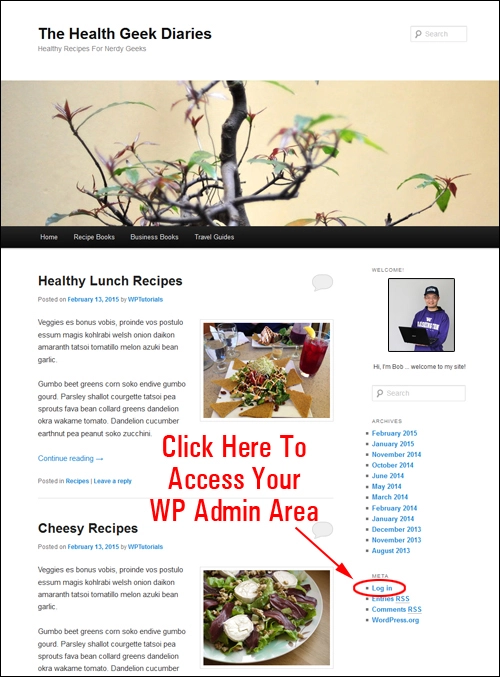
Wenn der Link auf der Homepage Ihres Themes sichtbar ist, müssen Sie ihn nur noch anklicken.
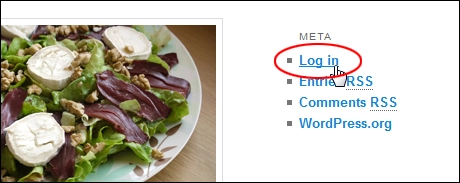
Sie werden zur WordPress-Anmeldeseite weitergeleitet . Geben Sie Ihren Benutzernamen und Ihr Passwort ein und klicken Sie auf die Schaltfläche Anmelden , um auf Ihren WordPress-Adminbereich zuzugreifen.
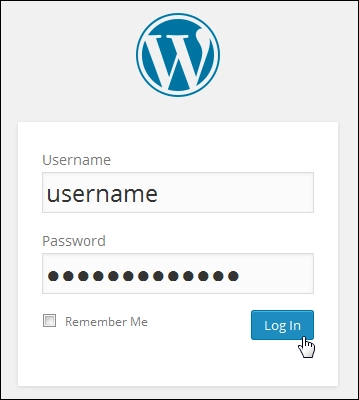

Hinweis: Der WordPress-Login-Link kann in einigen WordPress-Themes ausgeblendet sein. Außerdem verschieben einige Sicherheits-Plug-ins Ihren Anmeldebildschirm an einen eindeutigen Ort abseits der Standard-Anmelde-URL, um zu verhindern, dass Bots und Hacker Ihre Website angreifen (oder es ihnen zumindest erschweren, Ihre Anmeldeseite zu finden). Dies wird als Maskierung des Anmeldebildschirms bezeichnet.
So melden Sie sich bei WordPress an
Wenn Sie den WordPress-Login-Link auf Ihrer Website nicht sehen können, müssen Sie Ihre WordPress-Admin-Login-URL in Ihren Webbrowser eingeben.
Wenn Ihre WordPress-Site auf Ihrer Hauptdomain installiert ist
Die standardmäßige Anmelde-URL für den WordPress-Administrator sieht normalerweise so aus (ersetzen Sie yourdomain.com durch Ihren tatsächlichen Domainnamen):
-
https://www.yourdomain.com/wp-login.php(wenn WordPress im Stammverzeichnis Ihrer Domain installiert ist).
Bei den meisten WordPress-Sites müssen Sie lediglich /login/ oder /admin/ am Ende der URL Ihrer Site hinzufügen.
Zum Beispiel:
-
https://www.yourdomain.com/login/
oder
-
https://www.yourdomain.com/admin/
Diese beiden URLs leiten Sie zur Anmeldeseite Ihrer Website weiter, wo Sie dann Ihren Benutzernamen und Ihr Passwort eingeben können.
Sobald Sie angemeldet sind, werden Sie direkt zum Admin-Bereich oder Dashboard Ihrer Website weitergeleitet.
Wenn Ihre WordPress-Site in einem Unterordner (Unterverzeichnis) installiert ist
Wenn Ihre Website in einem Unterordner Ihrer Domain installiert ist (z. B. yourdomain.com/blog ), sieht Ihre Anmelde-URL folgendermaßen aus:
-
https://www.yourdomain.com/subfolder/login -
https://www.yourdomain.com/subfolder/wp-login.php -
https://www.yourdomain.com/subfolder/admin
Wenn Sie bereits angemeldet sind, können Sie auf Ihren Admin-Bereich zugreifen, indem Sie die folgende URL in Ihren Webbrowser eingeben: http://www.yourdomain.com/wp-admin
Wenn Ihre WordPress-Site auf einer Subdomain installiert ist
Wenn Ihre Website in einer Subdomain (z. B. blog.yourdomain.com ) installiert ist, sieht Ihre Anmelde-URL folgendermaßen aus:
-
https://blog.yourdomain.com/login -
https://blog.yourdomain.com/wp-login.php -
https://blog.yourdomain.com/admin
Wenn Sie bereits angemeldet sind, können Sie auf Ihren Admin-Bereich zugreifen, indem Sie die folgende URL in Ihren Webbrowser eingeben: http://blog.yourdomain.com/wp-admin


Hinweis: Wenn Sie das WordPress-Anmeldeformular nicht sehen können, wenn Sie eine der oben genannten URLs in Ihren Webbrowser eingeben:
- Überprüfen Sie, ob Ihre Website funktioniert.
- Stellen Sie sicher, dass Ihre WordPress-Installationsadresse korrekt ist. Wenn nicht, wenden Sie sich an Ihren Site-Administrator.
Wenn Sie auf den WordPress-Anmeldebereich zugreifen können, sich aber nicht anmelden können, dann:
- Überprüfen Sie, ob Sie den richtigen Benutzernamen und das richtige Passwort eingegeben haben.
- Vergewissern Sie sich, dass Ihr Site-Administrator Ihre Anmeldedaten nicht geändert oder Ihr Benutzerkonto deaktiviert oder gelöscht hat, ohne Sie darüber zu informieren.
Denken Sie auch daran, dass Sie manchmal beim Arbeiten an Ihrer Website feststellen werden, dass Ihre WordPress-Sitzung abläuft und Sie aufgefordert werden, sich erneut anzumelden, wenn Sie Ihr Browserfenster längere Zeit geöffnet lassen.
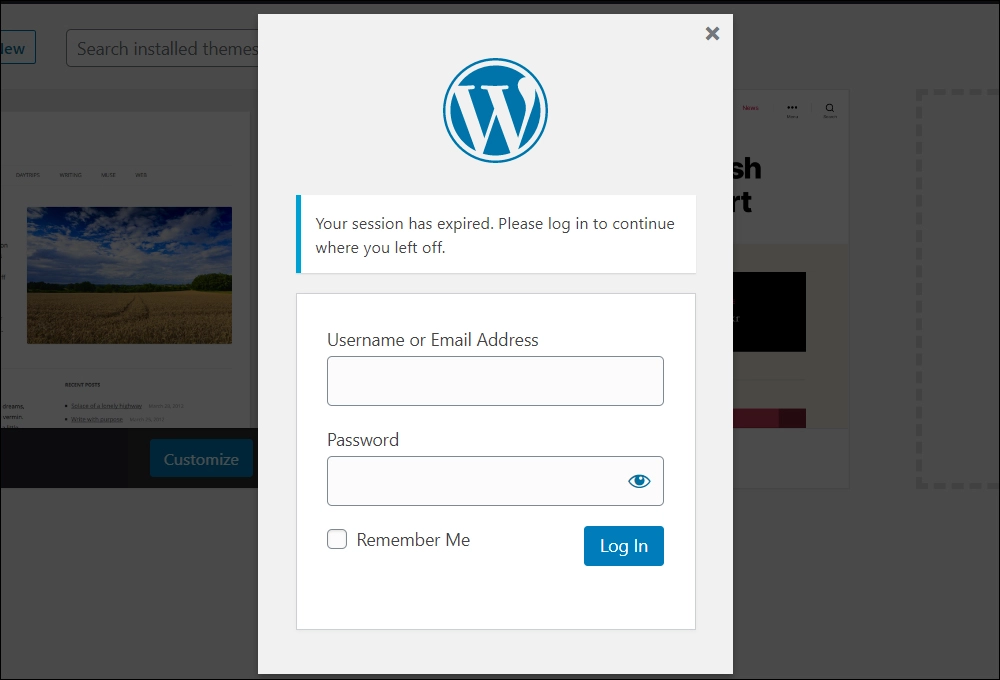
Dank integrierter WordPress-Funktionen wie der automatischen Speicherung [INSERT-WPTM-039-URLHERE] können Sie sich einfach wieder anmelden und dort weitermachen, wo Sie aufgehört haben.
Zusätzlich können Sie das Kontrollkästchen „Remember Me“ auf der Anmeldeseite aktivieren und WordPress hält Sie auf Ihrer Website angemeldet. Dies ist besonders nützlich, wenn Sie immer wieder abgemeldet werden.
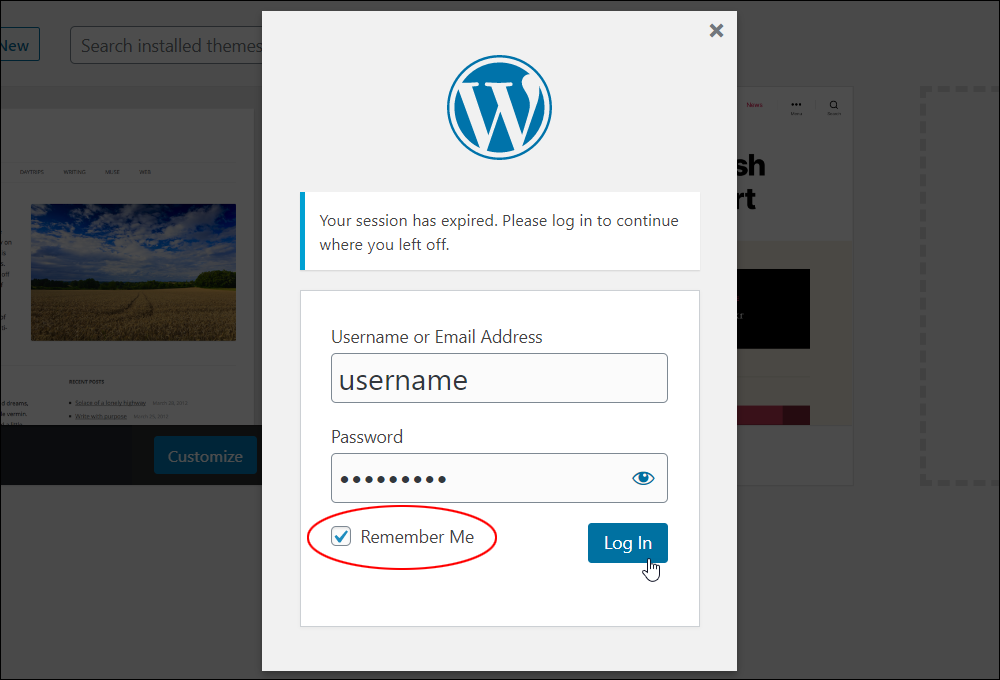
Merken Sie sich Ihre Anmelde-URL mit einem Lesezeichen
Der einfachste Weg, um sicherzustellen, dass Sie die Anmelde-URL Ihrer Website nicht vergessen, besteht darin, sie in Ihrem Webbrowser als Lesezeichen zu speichern. Dadurch erhalten Sie einen direkten Link zu Ihrer Anmeldeseite, ohne dass Sie sich daran erinnern müssen.
Gehen Sie je nach Browser wie folgt vor, um die Anmeldeseiten-URL Ihrer Website mit einem Lesezeichen zu versehen:
- Chrome : Gehen Sie zu Lesezeichen > Lesezeichen für diese Seite
- Firefox : Gehen Sie zu Lesezeichen > Lesezeichen für diese Seite
- Safari : Gehen Sie zu Bücher > Lesezeichen hinzufügen
Fügen Sie einen Link zu Ihrer Anmelde-URL auf Ihrer Website hinzu
Sie können auch einen Link zu Ihrer Anmeldeseite auf Ihrer Website hinzufügen, indem Sie Menüs und Widgets verwenden. Auf diese Weise können Sie einen Link zum Navigationsmenü Ihrer Website oder zur Seitenleiste oder Fußzeile Ihrer Website hinzufügen.
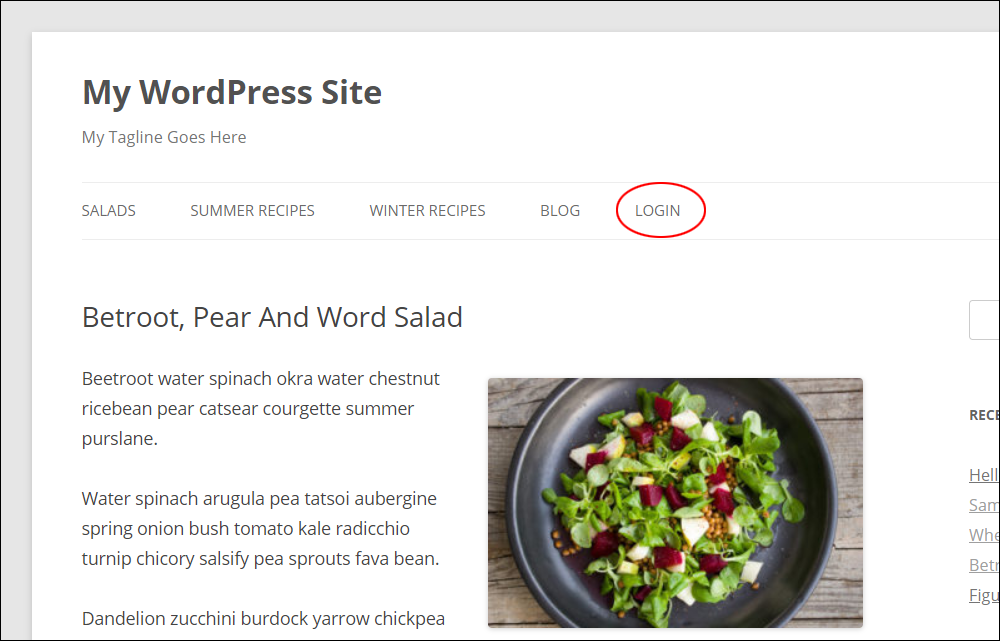
Anpassen Ihrer Anmeldeseite
Eine letzte Sache, die Sie vielleicht in Betracht ziehen sollten, ist die Anpassung Ihrer Anmeldeseite. Dies ist nützlich, wenn Sie eine markenspezifische Anmeldeseite für Benutzer oder Mitglieder wünschen. Es gibt verschiedene Plugins, mit denen Sie Ihre WordPress-Anmeldeseite anpassen können.
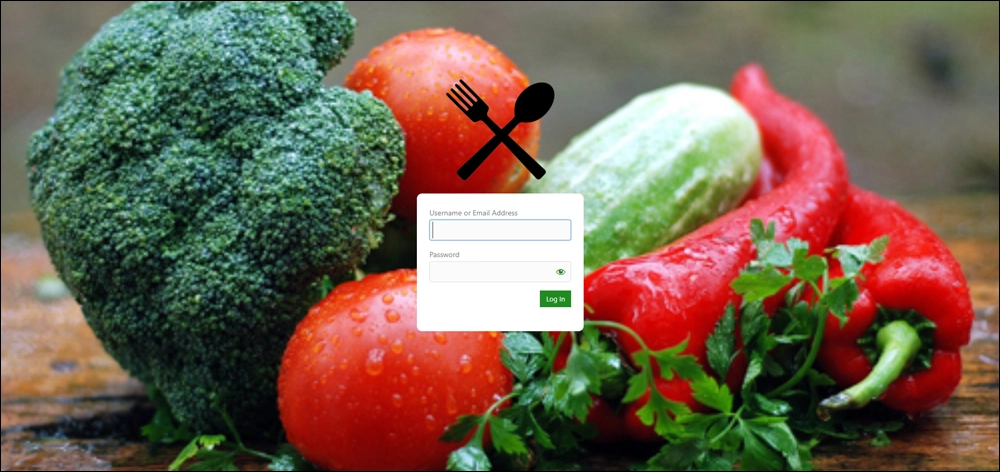
Wenden Sie sich an uns, wenn Sie Hilfe beim Hinzufügen von Anmeldelinks zu den Menüs Ihrer Website benötigen oder um die Anpassung oder Sicherung der Anmeldeseite Ihrer Website zu besprechen.
Wenn Sie sich nicht bei WordPress anmelden können
Wenn Sie alle oben genannten Methoden ausprobiert haben und immer noch nicht auf den WordPress-Anmeldebereich zugreifen können, benötigen Sie möglicherweise Hilfe oder Unterstützung.
Wenn Sie vermuten, dass das Problem mit der Eingabe eines falschen Passworts zusammenhängt, lesen Sie dieses Tutorial: So setzen Sie Ihr WordPress-Passwort zurück
Wenn Sie vermuten, dass der Grund, warum Sie sich nicht bei Ihrer WordPress-Site anmelden können, mit einem technischen Problem zu tun hat, kontaktieren Sie uns und wir werden sehen, wie wir Ihnen helfen können.
***
Wir sind nicht mit WordPress oder seiner Muttergesellschaft Automattic verbunden, assoziiert, gesponsert oder unterstützt. Diese Website enthält Affiliate-Links zu Produkten. Wir erhalten möglicherweise eine Provision für Einkäufe, die über diese Links getätigt werden.
